Ce texte décrit comment affecter une action aux balises IR lors de la configuration des modules d’aiguillage. On suppose :
- que le réseau de voies est monté,
- que les signaux sont câblés aux modules d’aiguillage,
- que les balises IR sont câblées aux modules d’aiguillage,
- que l’alimentation est complète,
- que les modules d’aiguillage ont été réinitialisés,
- que l’entraînement de l’aiguillage est connecté et
- que les balises IR sont connectées.
Pour rappel : le câblage de chaque module d’aiguillage est réalisé comme suit :
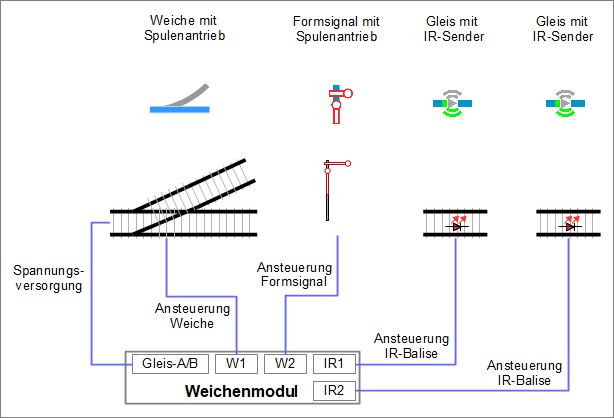
Jusqu’ici, les étapes suivantes sont terminées :
- Le câblage est effectué et
- les “produits” (moteur d’aiguillage, signal mécanique et balises IR) sont connectés à leurs ports / broches respectifs du module.
Affecter une action à une balise IR
Idée de base
L’idée de base de la configuration suivante est : Lorsqu’une locomotive s’approche d’un signal, elle doit recevoir des informations sur si le signal est sur “Stop” ou “Marche” et à quelle distance la locomotive se trouve du signal. Ces informations sont envoyées à la locomotive via les balises IR intégrées dans les rails.
- En cas de “Marche”, la locomotive continue sans changement.
- En cas de “Stop”, la locomotive doit ralentir et s’arrêter devant le signal.
Voici de nouveau le schéma de l’installation :
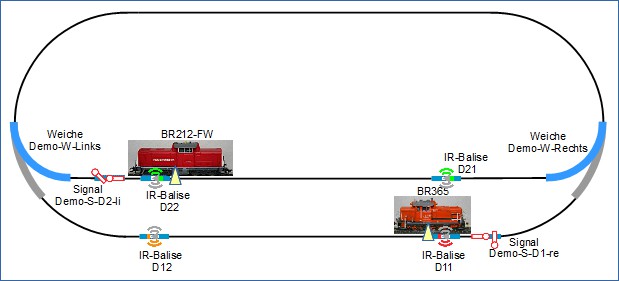
Dans le sens de marche des locomotives, deux balises IR sont installées avant chaque signal. Par exemple, supposons que la locomotive de manœuvre BR365 roule en direction du signal “Demo-S-D1-re” et que le signal est sur “Stop”. La séquence d’actions est la suivante :
- Passage sur “Demo-W-Gauche”.
- Passage sur la balise IR D12.
- L’information envoyée par D12 a la qualité suivante: “Voici la balise IR D12, la distance au prochain signal est de 80 cm, le signal est sur “Stop”. “.
- La locomotive réduit lentement sa vitesse de manière à s’arrêter sous 80 cm.
- Comme la distance entre D11 et D12 est inférieure à 80 cm, D11 est franchie avec une vitesse déjà réduite.
- Passage sur la balise IR D11.
- L’information envoyée par D11 a la qualité suivante: “Voici la balise IR D11, la distance au prochain signal est de 0 cm, le signal est sur “Stop” “.
- La locomotive ralentit immédiatement et s’arrête.
Mise en œuvre
Ensuite, le module “Demo-W-droite” sera configuré pour les balises IR D11 et D12.
Pendant le raccordement des balises IR, l’application CTC a déjà préparé certains éléments en interne.
Cliquer sur “Paramètres” puis sur “Configurateur” ouvre le configurateur. Cliquer sur le crayon dans la ligne SwitchBox avec l’ID “Demo-W-droite” ouvre la fenêtre “Modifier la configuration du panneau de commande”.
- Cliquer sur l’onglet “Actions” pour ouvrir la fenêtre correspondante.
- Cliquer sur le TRIANGLE DEVANT “Balise IR: D11-Conn” ouvre plus d’options.
- Cliquer sur le champ “Déclencheur: D11-Déclencheur” ouvre plus de détails sur l’action.
- Cliquer sur le champ “Sélectionner” ouvre la fenêtre “Choisir un déclencheur”.
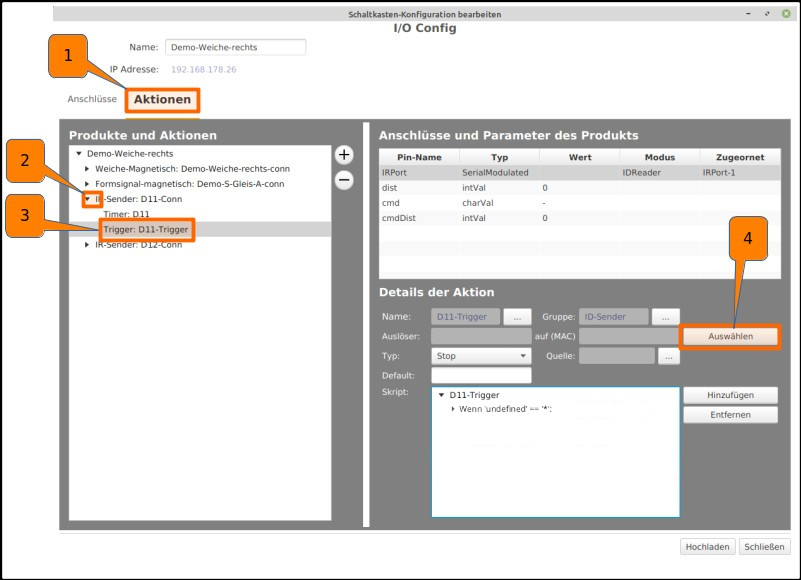
Poursuivre la sélection du déclencheur :
- Dans le “Groupe d’actions”, sélectionnez “SignalTower”,
- Pour “Action”, sélectionnez “Demo-S-D1-re”,
- Cliquer sur “Appliquer” referme la fenêtre.
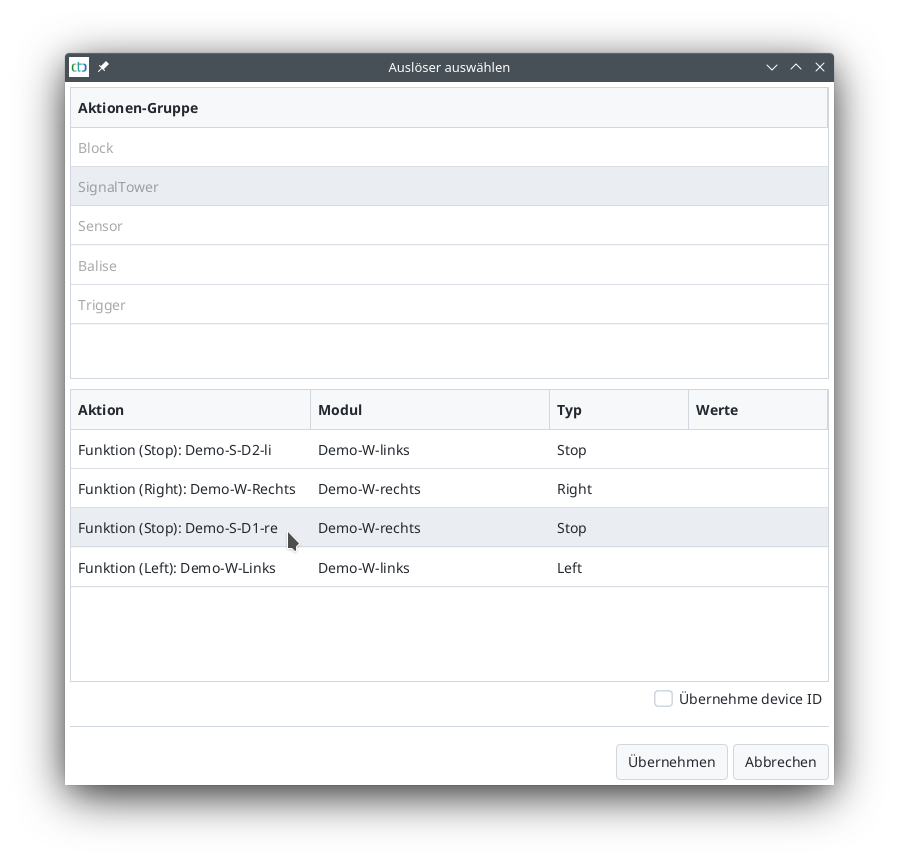
Pour la balise juste devant le signal, les détails de l’action sont déjà configurés: Dans tous les cas (‘*’), l’état du signal est transmis comme commande inchangée (param[cmd]=’?’).
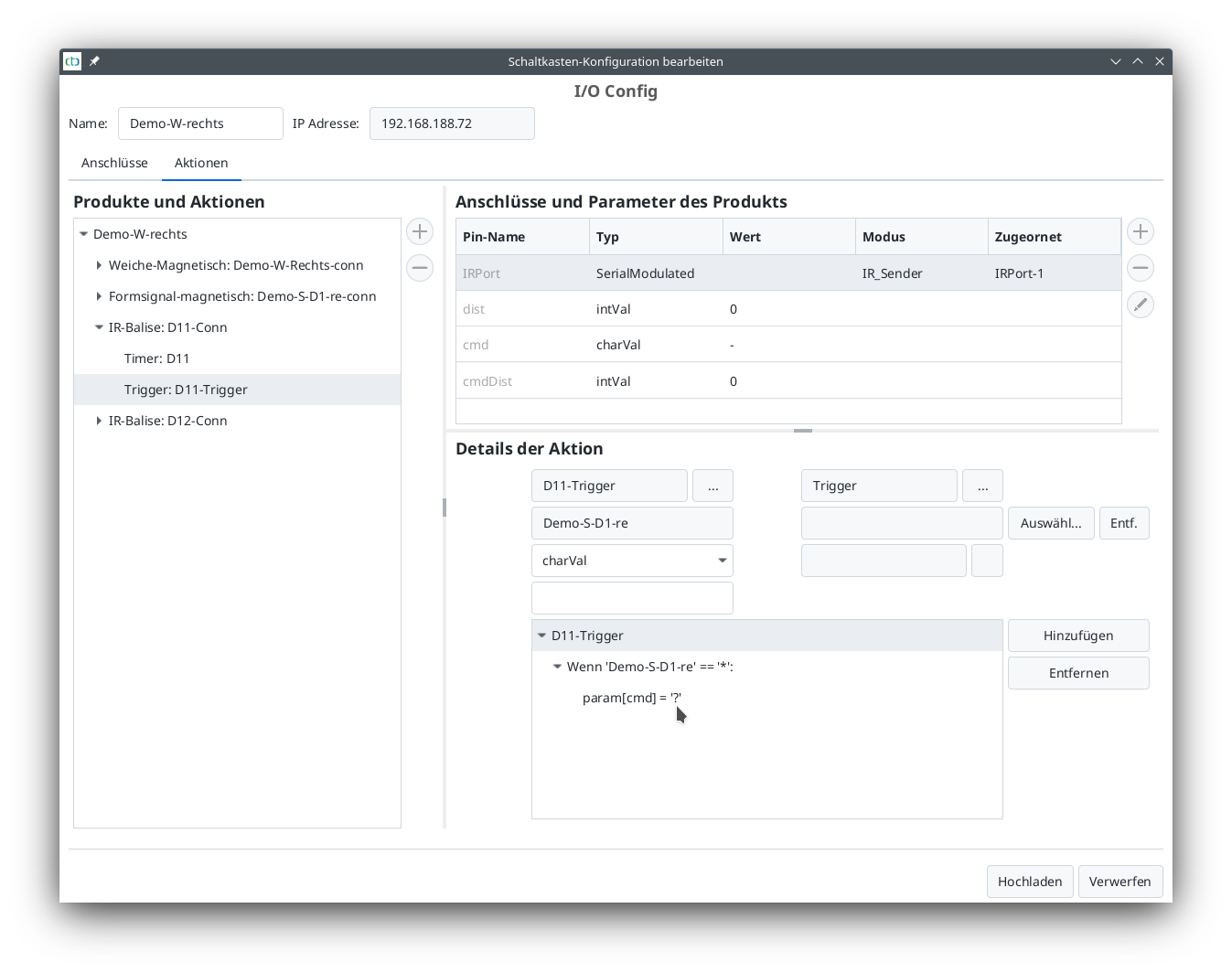
La balise IR D12 est configurée presque comme D11. Cependant, lorsque le signal est rouge, au lieu de s’arrêter immédiatement, la locomotive doit ralentir à une vitesse minimale sur la distance jusqu’à la balise D11.
- Cliquer sur le TRIANGLE DEVANT “Balise IR: D12-Conn” ouvre plus d’options.
- Cliquer sur le champ “Déclencheur: D12-Déclencheur” ouvre plus de détails sur l’action.
- Cliquer sur le champ “Sélectionner” ouvre la fenêtre “Choisir un déclencheur”.
- Dans le “Groupe d’actions”, sélectionnez “SignalTower”,
- Pour “Action”, sélectionnez “Demo-S-D1-re”,
- Cliquer sur “Appliquer” referme la fenêtre.
- Dans la zone “Détails de l’action” : Cliquer sur le TRIANGLE DEVANT “D12-Déclencheur” ouvre plus d’options.
- Dans la zone “Détails de l’action” : Cliquer sur le TRIANGLE DEVANT “Si ‘Demo-S-D1-re’ == ‘*’ ouvre plus d’options.
- Cliquer sur la ligne “Si ‘Demo-S-D1-re’ == ‘*’” affiche à droite les paramètres de la condition Si.
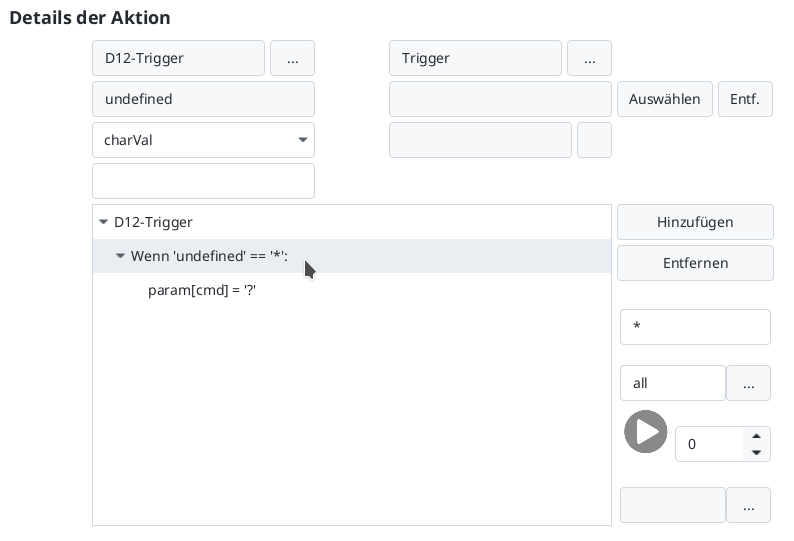
Commençons par traiter le cas particulier “Signal rouge”. Le code correspondant à cet état peut être trouvé dans le manuel d’utilisation au Chapitre 4.5 “Config - Modifier le script”.
Sinon, vous pouvez simplement consulter la configuration du signal.
- Cliquer sur le TRIANGLE DEVANT “Signal en position fermée: Demo-S-D1-re-conn” ouvre plus d’options.
- Cliquer sur “Fonction (Stop) : Demo-S-D1-re” affiche les détails de l’action.
- Cliquer sur le script “Passer à Hp0_Bar (‘h’)” affiche les détails de l’état associé à la lettre ‘h’. Le symbole à droite de la fenêtre du script vaut plus que mille mots.
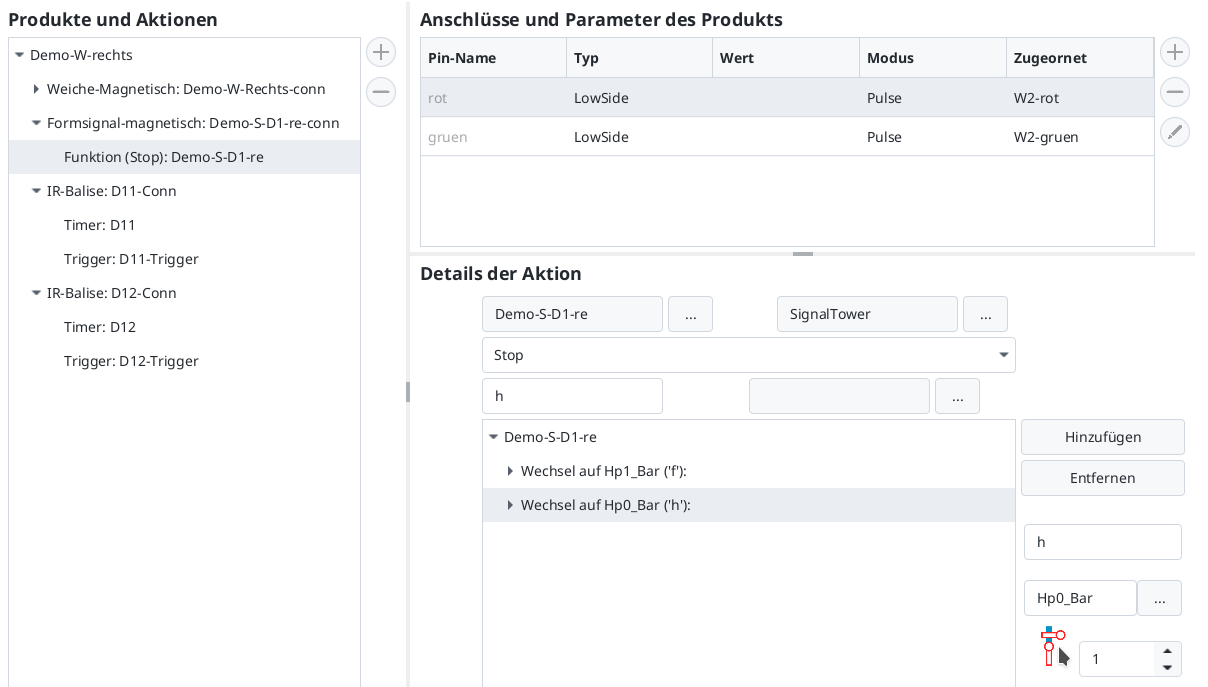
Retourner au déclencheur pour inscrire l’état ‘h’ dans la condition “Si”.
- Cliquer sur “Déclencheur: D12-Déclencheur” pour revenir au déclencheur de la balise D12.
- Cliquer sur la ligne “Si ‘Demo-S-D1-re’ == ‘*’” pour afficher à droite les paramètres de la condition Si.
- Cliquer dans le champ sous le bouton Supprimer permet de saisir la lettre ‘h’.
- Dans le champ en dessous, saisir un nom correspondant à la condition, par exemple “stop”.
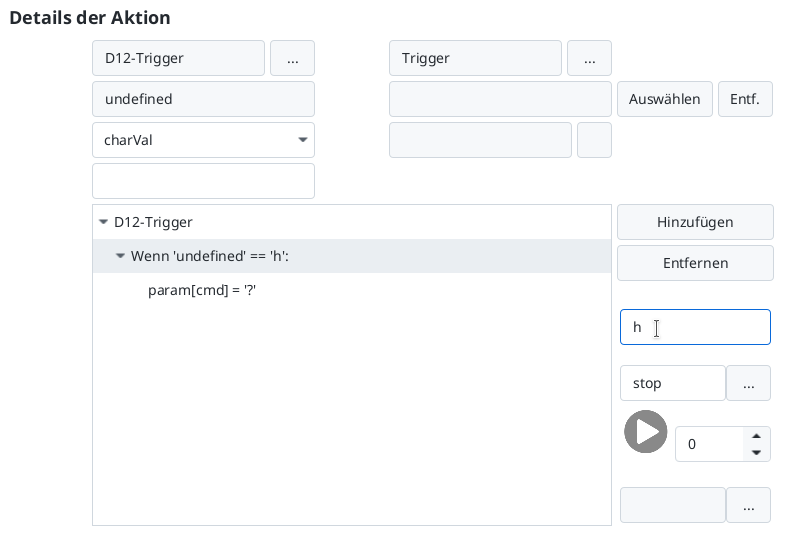
Indiquez ensuite ce qui doit se passer pour ‘h’:
- Cliquer sur “param[cmd] = ‘?’” affiche à droite les paramètres de la commande “param”.
- Cliquer sur le bouton à côté de ‘?’ ouvre la sélection de la commande.
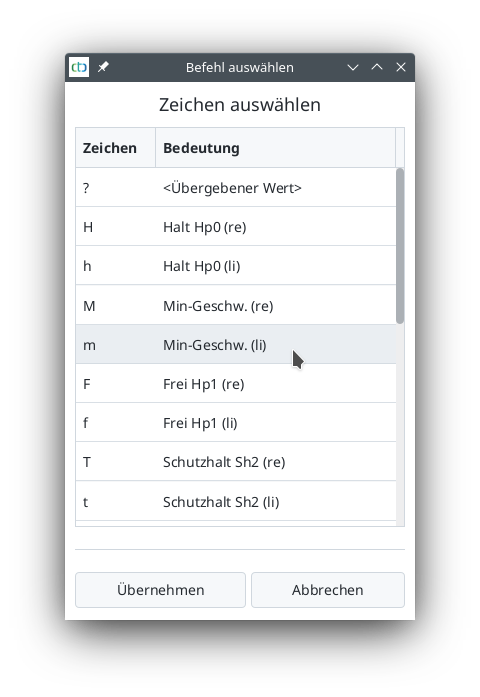
Dans tous les autres cas, l’état du signal doit être repris. Pour cela, une nouvelle condition Si pour les états quelconques doit être ajoutée.
- Cliquer sur la ligne supérieure de la zone de script (“D12-Déclencheur”).
- Puis cliquer sur “Ajouter”.
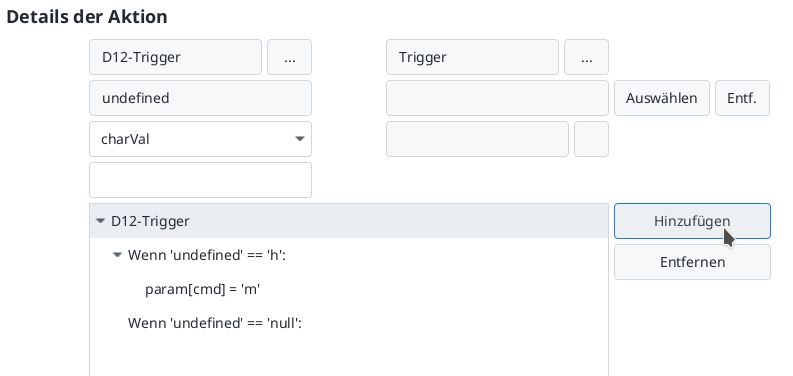
- Saisir le caractère étoile (‘*’) comme condition pour la commande Si.
- Saisir un nom correspondant à la condition, par exemple “autre”.
- Changer la position du script en dessous de 0 à 1.
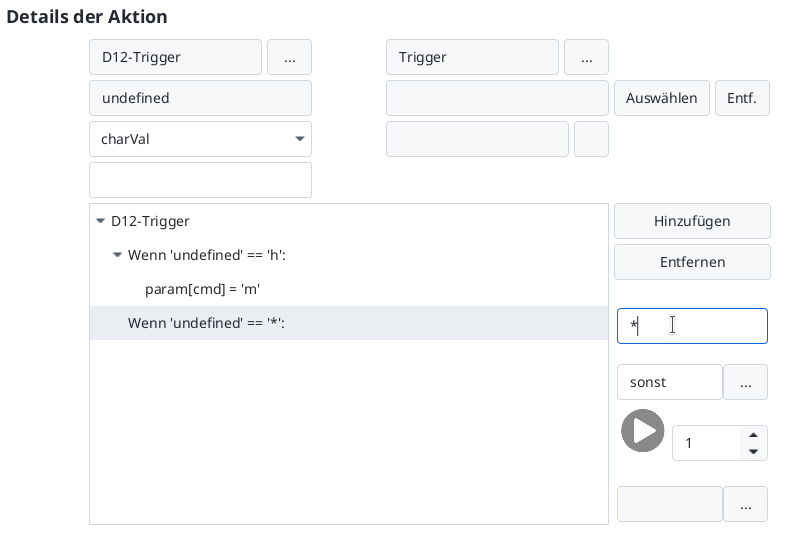
Ajoutez ensuite la commande pour la nouvelle condition Si.
- Cliquer sur “Ajouter” - la fenêtre “Sélectionner nouvelle commande” s’ouvre.
- Cliquer sur la commande “setChar”.
- Puis cliquer sur “Appliquer”.
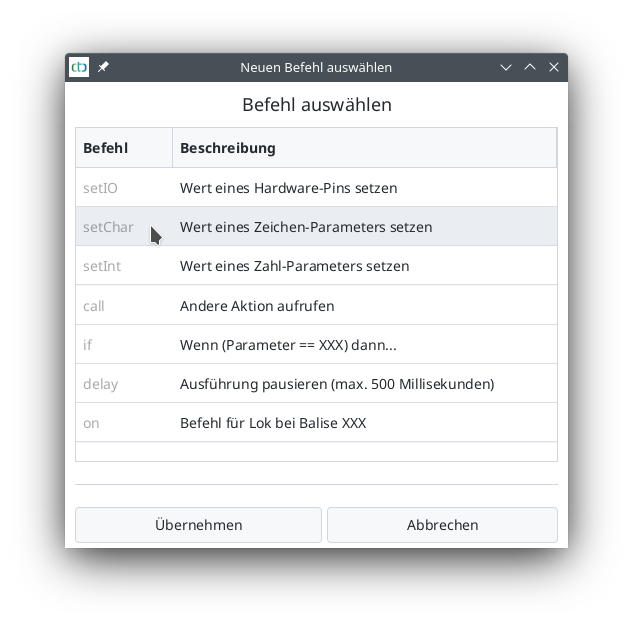
La ligne “param[?] = ‘?” est sélectionnée. Inscrire ensuite que “cmd” doit reprendre l’état du signal (‘?’):
- Dans la liste sous “Supprimer”, sélectionner la valeur “cmd”.
- Cliquer sur le bouton à gauche sous la liste de sélection ouvre la fenêtre “Sélectionner commande”.
- Sélectionner la ligne ‘?’.
- Cliquer sur “Appliquer”.
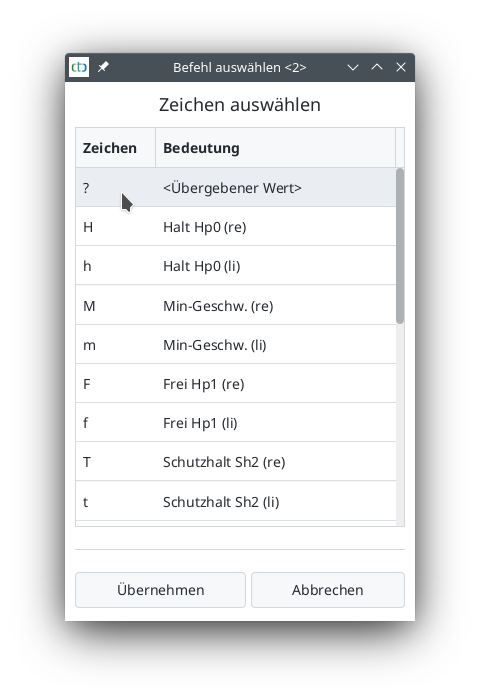
Le script pour le déclencheur de la balise D12 est maintenant terminé :
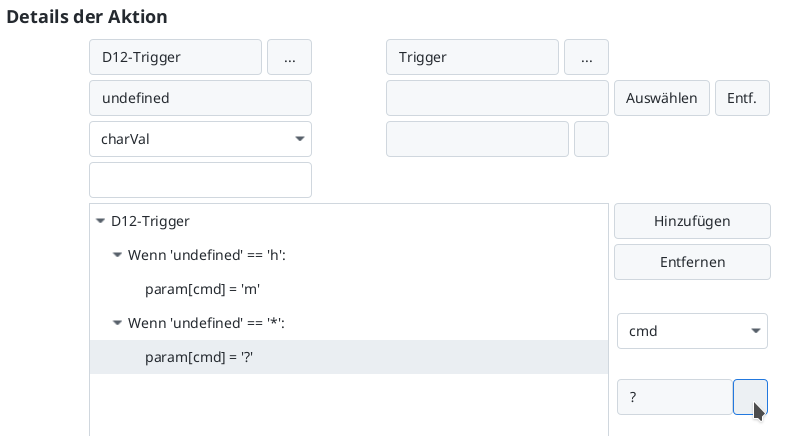
Il manque encore la distance pour le ralentissement. Comme elle est indépendante de l’état du signal, elle sera réglée de manière fixe plutôt que modifiée dans le script.
- Cliquer sur la ligne “cmdDist” sous “Ports et paramètres du produit”.
- Cliquer sur l’icône crayon à droite de la ligne sélectionnée.
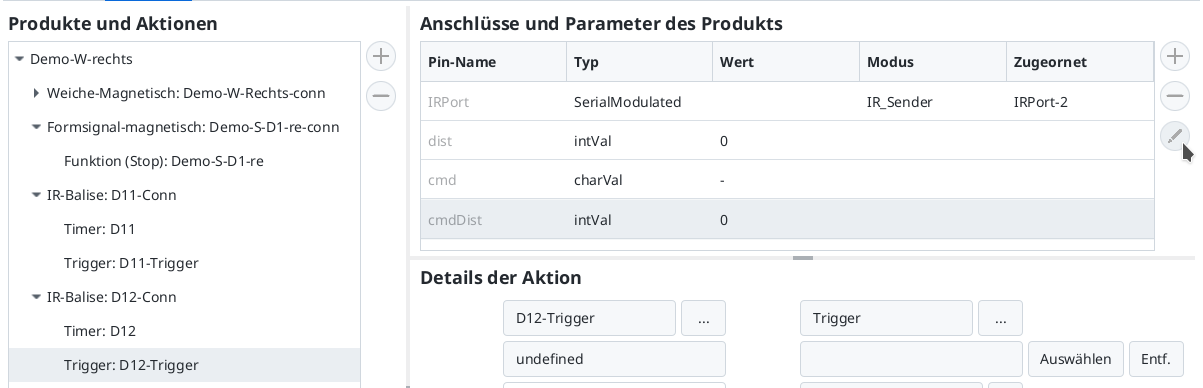
La balise D12 est désormais entièrement configurée :
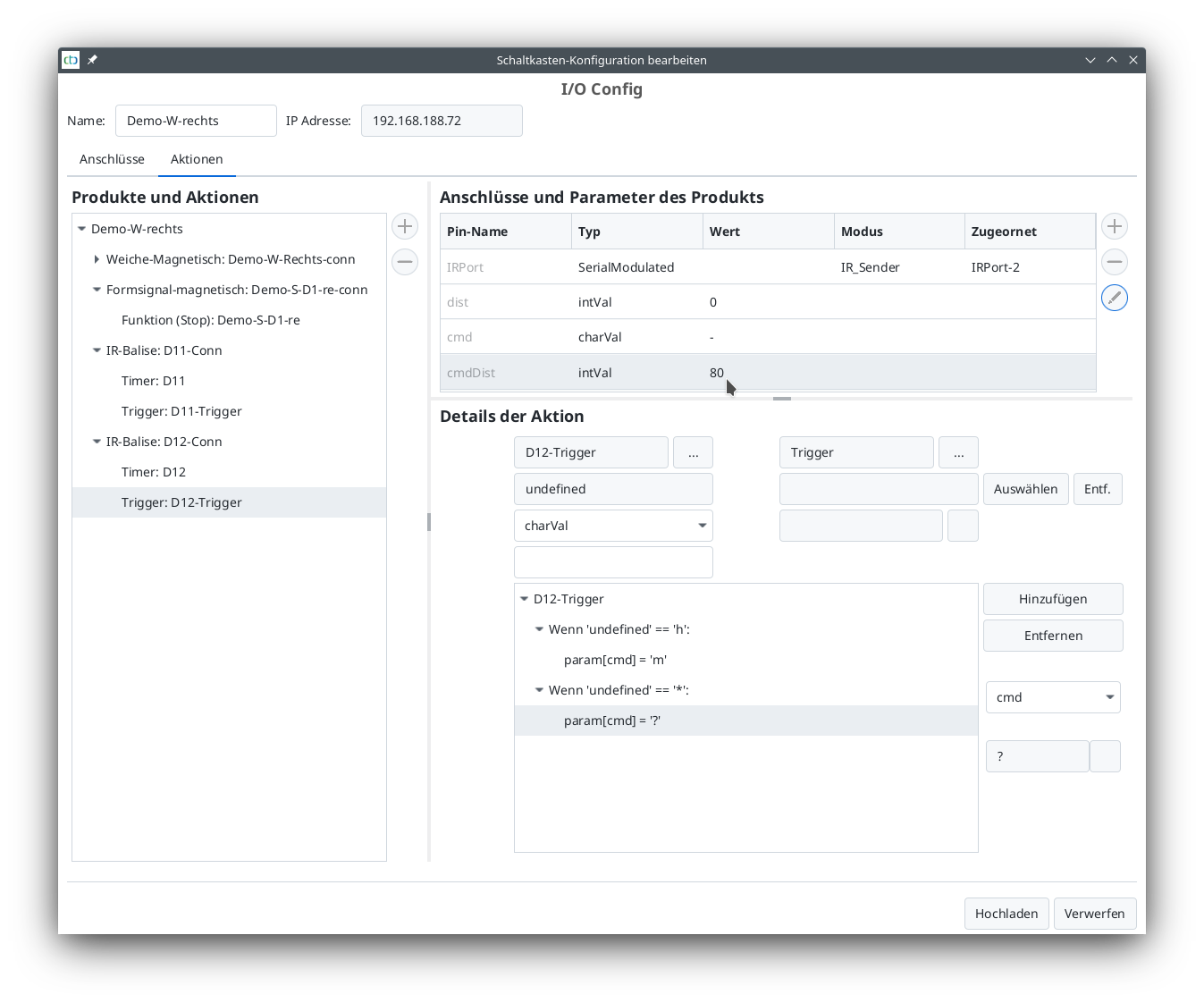
Cliquer sur “Télécharger” termine les modifications des déclencheurs des deux balises D11 et D12.
Configurer le deuxième module d’aiguillage
Le deuxième module d’aiguillage est configuré de la même manière que le premier module. Il a exactement les mêmes connexions : un moteur d’aiguillage, un signal mécanique avec actionneur magnétique et deux balises IR. Il est à noter que c’est un aiguillage qui tourne à gauche.
Les noms attribués sont :
- Module : Demo-W-Gauche
- Signal : Demo-S-D2-gauche
- Balises IR D22 (stop) et D21 (ralentissement)
La configuration des modules d’aiguillage est terminée.



